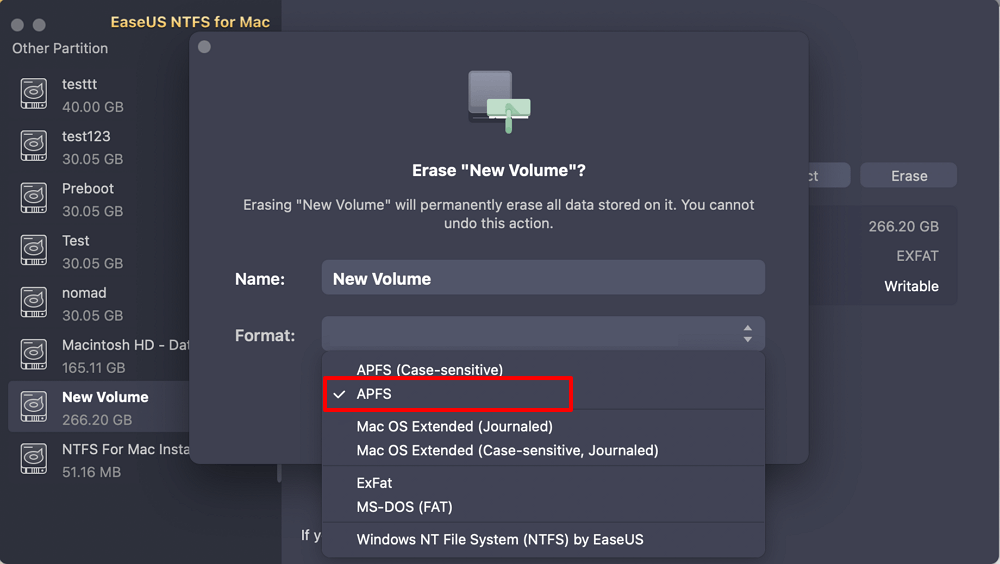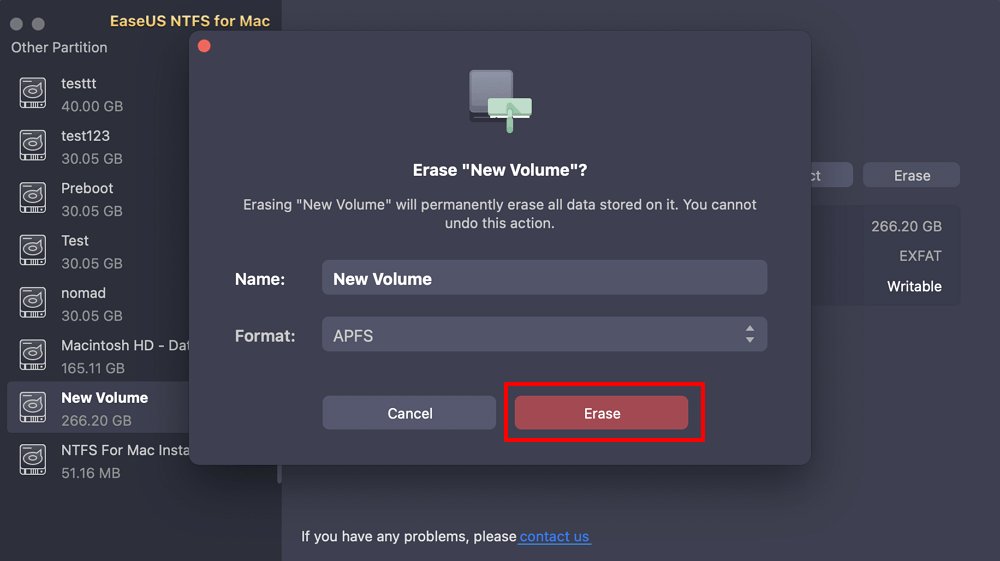Daftar isi
Apakah Anda ingin menggunakan drive NTFS di Mac Anda? Dalam panduan ini, kami akan menunjukkan cara membaca dan memformat drive NTFS di macOS.
Perdebatan antara Mac dan PC tidak akan berakhir dalam waktu dekat, dan tidak dapat dipungkiri bahwa komputer Windows menawarkan lebih banyak fleksibilitas. Inilah sebabnya mengapa banyak produsen stik USB dan hard drive eksternal memformat perangkat mereka terlebih dahulu dengan NTFS.
NTFS diciptakan untuk Microsoft, dan memungkinkan pengguna untuk menghubungkan drive mereka dengan cepat ke komputer Windows dan bekerja dengan file. NTFS bersifat eksklusif, dan Apple memerlukan lisensi khusus untuk menggunakannya sepenuhnya pada Mac yang mereka tawarkan.
Alih-alih melakukan hal ini, macOS telah dirancang untuk membaca drive yang diformat dengan NTFS, tetapi tidak dapat menulisnya. Pengguna Mac hanya dapat membuka dan melihat file pada drive Windows, tetapi Anda tidak dapat mengubahnya dengan cara apa pun. Selain itu, Anda tidak dapat menyalin file baru ke disk berformat NTFS menggunakan Mac.
| Solusi yang Bisa Diterapkan | Pemecahan Masalah Langkah demi Langkah |
|---|---|
| Jalankan Perangkat Lunak Pihak Ketiga untuk Membaca dan Menulis ke Drive NTFS | Langkah 1. Luncurkan dan aktifkan EaseUS NTFS untuk Mac. Klik "Saya sudah memiliki lisensi"... Langkah lengkap |
| Format atau Konversi ke APFS atau Sistem File Lainnya | Langkah 1: Cadangkan file penting yang tersedia di drive NTFS Anda... Langkah lengkapnya |
Ya, Anda dapat membaca drive berformat Windows NTFS, drive USB, kartu SD, hard drive eksternal, dan stik memori tanpa masalah.
Tidak masalah versi Mac apa yang Anda gunakan, apakah Anda menggunakan laptop atau desktop, dan tidak peduli sistem operasi Mac mana yang saat ini berjalan di Mac Anda, Mac OS X, atau macOS, Anda dapat dengan mudah membaca drive NTFS di Mac.
Anda dapat melihat dan membuka file-file tersebut. File-file tersebut akan tampak memiliki kualitas yang sama seperti di PC. File-file tersebut akan tampak terkunci atau hanya dapat dibaca, kecuali nama filenya. Namun, Anda tidak dapat membuat perubahan apa pun pada file-file tersebut atau menyimpan/membuat/memindahkan file apa pun dari drive NTFS di Mac. Tampaknya mustahil untuk berbagi file antara drive NTFS dan Mac.
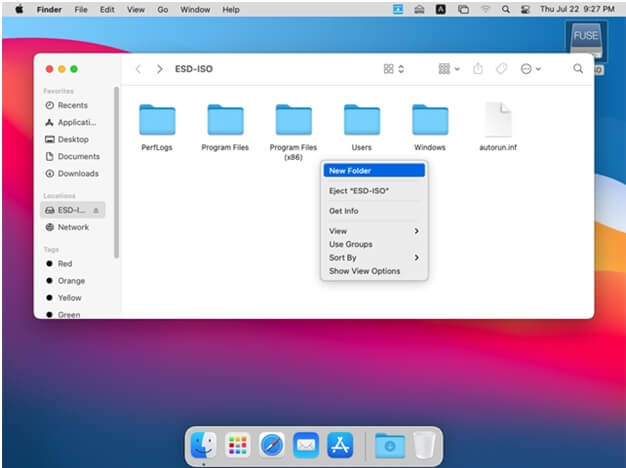
Solusi paling keren untuk menjembatani kesenjangan antarformat adalah dengan memformat ulang drive menjadi FAT. Namun, FAT adalah sistem berkas lama yang dibuat oleh Windows, dan Mac memiliki kompatibilitas untuk membaca dan menulis sistem berkas FAT.
Rupanya, NTFS menawarkan beberapa keuntungan sebagai format; ini adalah sistem berkas baru dan telah diuji untuk bekerja lebih cepat daripada sistem berkas FAT. Namun, jika drive Anda tergolong baru dan Anda tidak memiliki berkas apa pun di drive tersebut untuk menyimpannya, memformat ulang dan mengonversi drive ke FAT, APFS, atau sistem berkas lainnya merupakan solusi yang mudah.
Anda dapat menggunakan aplikasi pihak ketiga yang tersedia daring yang telah dikembangkan untuk menangani keterbatasan OS X. Beberapa aplikasi ini gratis, tetapi mungkin lebih sulit diatur dan kurang dapat diandalkan. EaseUS NTFS untuk Mac adalah salah satu alat terbaik yang dapat Anda gunakan untuk membaca dan memformat drive NTFS di Mac.
#2. Format atau Konversi ke APFS atau Sistem File Lainnya
MacOS dapat memformat drive ke APFS dan format lain termasuk, sistem file FAT 32, exFAT, atau HFS+.
EaseUS NTFS untuk Mac adalah utilitas Mac populer yang memungkinkan pengguna memasang drive eksternal NTFS sebagai volume yang dapat ditulis. Utilitas ini tetap berada di bilah menu Mac dan menawarkan akses mudah untuk memasang & melepas drive NTFS sebagai baca/tulis.
EaseUS NTFS untuk Mac memungkinkan Anda bekerja dengan mudah dan cepat dengan drive yang diformat ke format NTFS, serta drive eksternal. Mudah untuk memasang dan melepas drive dari aplikasi bilah menu. Aplikasi ini memungkinkan akses penuh ke file NTFS sehingga pengguna dapat membaca, menyalin, menulis, menghapus, dan mentransfer file tanpa masalah. Tidak perlu repot-repot dengan perintah terminal untuk memasang partisi secara manual.
EaseUS NTFS adalah alat yang hebat dan mudah digunakan. Alat ini membantu mengatasi masalah Mac yang tidak dapat menulis drive NTFS. Alat ini membantu melakukan segala hal dengan drive Windows di komputer Mac Anda. Alat ini menawarkan dukungan untuk membaca dan menulis hard drive eksternal yang sebelumnya diformat untuk OS Windows dari produsen hard drive terkenal lainnya dan juga merupakan driver NTFS. EaseUS menawarkan uji coba gratis selama 7 hari. Alat ini mendukung MacOS11 – MacOS10.13.
Langkah 1. Luncurkan dan aktifkan EaseUS NTFS untuk Mac. Klik "Saya sudah memiliki lisensi" untuk membuka kunci perangkat lunak ini.
Langkah 2. Hubungkan drive NTFS ke Mac, EaseUS NTFS for Mac akan secara otomatis mendeteksi perangkat tersebut. Pilih drive Anda dan Anda akan melihatnya sekarang ditandai sebagai 'Read-only'. Klik "Enable Writable" untuk menambahkan hak baca dan tulis ke drive tersebut.
Langkah 3. Ketika status drive NTFS berubah menjadi "Writable".
Langkah 4. EaseUS NTFS untuk Mac akan memunculkan jendela untuk membantu Mac mendapatkan akses ke drive NTFS:
Langkah 5. Saat EaseUS NTFS untuk Mac dimulai ulang, Anda dapat membuka untuk memeriksa, membaca, menulis, dan bahkan memodifikasi data yang tersimpan pada perangkat NTFS.
Ini memiliki beberapa keuntungan:
Di bagian ini, Anda dapat mempelajari dua cara untuk memformat drive NTFS ke sistem file lain yang Anda inginkan. Pertama, Anda akan mempelajari cara yang lebih mudah - Memformat Drive NTFS di Mac menggunakan EaseUS NTFS for Mac.
Anda tetap dapat memilih EaseUS NTFS untuk Mac. Program ini dapat membuat NTFS Anda dapat dibaca dan ditulis. Selain itu, program ini memungkinkan pengguna untuk memformat NTFS menjadi APFS atau sistem berkas lain yang kompatibel dengan Mac. Dibandingkan dengan alat pemformatan bawaan, EaseUS NTFS untuk Mac lebih sederhana, lebih stabil, dan lebih cocok untuk pemula.
Langkah 1. Luncurkan EaseUS NTFS untuk Mac di Mac Anda, klik "Saya sudah memiliki lisensi" dan masukkan kode Anda untuk mengaktifkan perangkat lunak ini.
Langkah 2. Hubungkan hard disk eksternal target ke Mac Anda, temukan hard disk tersebut, lalu pilih "Hapus" untuk melanjutkan.
Langkah 3. Di kotak Format, pilih opsi "APFS" di menu gulir ke bawah sebagai sistem file baru.
Langkah 4. Tekan tombol "Hapus" untuk mengonfirmasi tindakan format dan menghapus semua data yang tersimpan di perangkat penyimpanan eksternal ini.
MacOS dapat memformat drive ke format lain termasuk sistem berkas FAT 32, exFAT, APFS, atau HFS+. Namun, MacOS tidak dapat memformat drive ke sistem berkas NTFS. Oleh karena itu, Anda perlu menggunakan alat pihak ketiga, seperti EaseUS NTFS for Mac.
macOS memungkinkan pemformatan drive ke FAT 32, exFAT, APFS, atau HFS+. Untuk melakukannya, Anda perlu mengikuti langkah-langkah berikut:
Langkah 1: Cadangkan file penting yang tersedia di drive NTFS Anda.
Langkah 2: Buka Finder, buka folder Aplikasi, buka Utilitas, dan pilih Utilitas Disk.
Langkah 3: Pilih drive NTFS dari panel kiri yang tersedia di Disk Utility.
Langkah 4: Klik "Hapus" pada menu atas Disk Utility.
Langkah 5: Pilih sistem berkas "FAT 32" atau "exFAT" dari kotak drop-down dan pilih Hapus.

Menulis ke drive NTFS menggunakan Mac sepenuhnya dimungkinkan. Anda memiliki berbagai pilihan untuk membaca dan memformat drive NTFS di Mac, termasuk driver NTFS gratis, dukungan NTFS bawaan Apple, dan aplikasi NTFS pihak ketiga.
Driver NTFS gratis untuk Apple dan Mac Dukungan NTFS gratis, tetapi memerlukan sejumlah pekerjaan tambahan untuk memasang drive NTFS pada Mac dalam mode baca-tulis, dan berisiko untuk digunakan serta sangat tidak stabil. Meskipun EaseUS NTFS untuk Mac tidak sepenuhnya gratis, ia hadir dengan masa uji coba gratis selama 7 hari, dan akan sangat membantu untuk menghemat banyak waktu dan tenaga. Ini adalah perangkat lunak pihak ketiga yang sangat baik, andal, dan mudah digunakan.
Jika Anda ingin menggunakan drive eksternal untuk mentransfer file antara Windows dan Mac secara teratur, sebaiknya format NTFS ke FAT 32 atau exFAT. Selain itu, jika Anda perlu menggunakan drive Microsoft NTFS ini di Mac nanti, Anda akan dapat mengonversi NTFS ke APFS.
Artikel Terkait - JUGA DI PERANGKAT LUNAK EaseUS
NTFS untuk Mac M1 Gratis: Cara Mendapatkan Akses Tulis di Mac M1
/2025-06-26
Hard Drive Eksternal Sabrent Tidak Dikenali di Mac | 5 Solusi
/2025-06-26
Bisakah High Sierra Menulis ke NTFS? Ya atau Tidak - EaseUS
/2025-06-26
Cara Memperbaiki Drive USB Hanya Baca di Mac FAT32 [Panduan Lengkap]
/2025-06-26